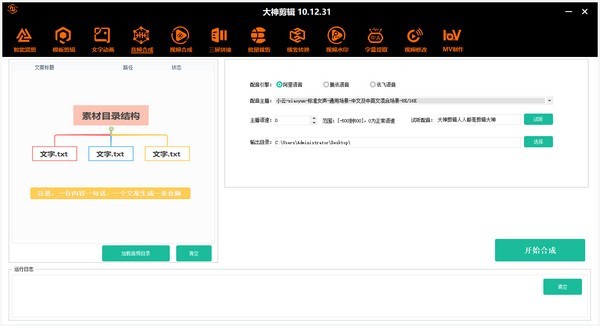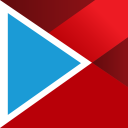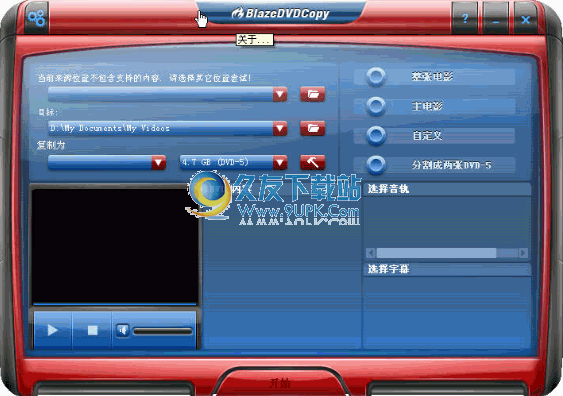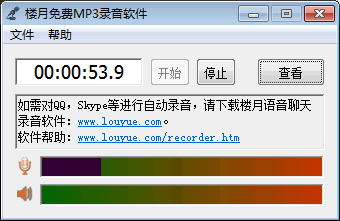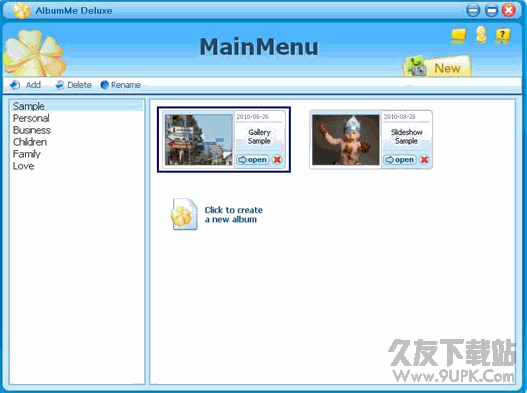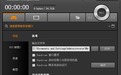Tipard Photo Slideshow Maker是一款能够轻松把照片制作成幻灯片的软件。一款专业强大的照片幻灯片制作工具Tipard Photo Slideshow Maker。该程序旨在以简单的方式将照片制作为幻灯片视频,并将它们输出为各种常见的视频文件,例如mp4,avi,flv等。它具有简单直观的工作流程。导入照片文件后,您可以将照片拖到时间轴上,添加音乐,添加文本并根据需要添加过渡效果,然后可以创建它。此外,您还可以对视频大小,音频效果,视觉效果和其他参数进行全面调整,以获得更好的输出结果。一般来说,Tipard照片幻灯片制作器为您带来了一套简单的照片幻灯片制作程序,有需要的朋友可以快速下载!
软件功能:
Tipard照片幻灯片制作器可让您从相册创建精彩的照片幻灯片视频,以便在任何移动设备上欣赏和在线共享。
该照片幻灯片制作工具还可以基于通过多种过渡效果连接的任何源视频和背景音乐文件来创建幻灯片视频。
该幻灯片显示制造商接受任何视频/音频/图像格式。
输出的视频/音频也可以是所有流行的格式,例如MP4,AVI,FLV,SWF,MP3,AAC等。
该照片幻灯片制作工具还可以用作幻灯片编辑器来优化幻灯片演示。
它可以从源文件中准确捕获任何剪辑,裁剪视频播放区域并调整输出幻灯片放映效果。
支持在演示屏幕上添加文本/字幕。
可用的视频/音频集合是预设的重要资源,供您管理资源。
安装方法:
1.双击安装程序以进入Tipard Photo Slideshow Maker安装向导,然后单击[下一步]按钮。
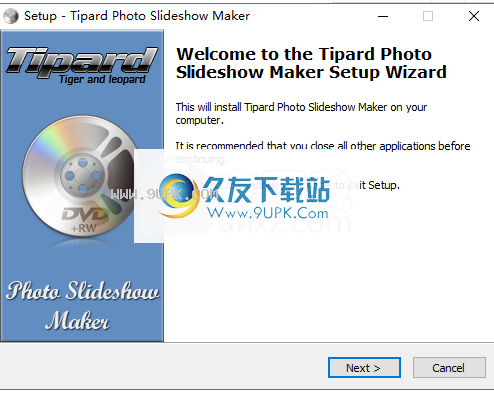
2.阅读许可协议,选中[我接受协议]选项,然后继续进行下一个安装。
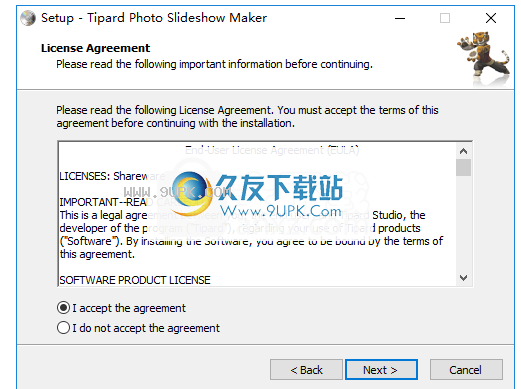
3.选择目标位置,可以选择默认的C:\ Program Files(x86)\ Tipard Studio \ Tipard Photo Slideshow Maker。
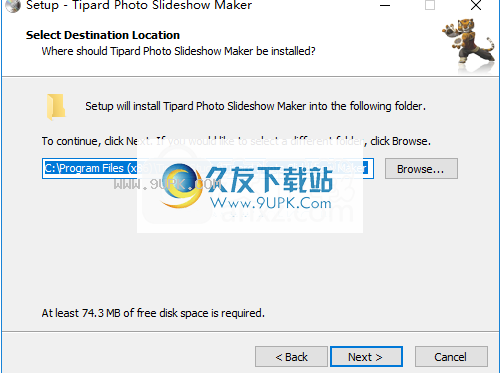
4.选择开始菜单文件夹,建议选择默认的Tipard \ Tipard Photo Slideshow Maker。
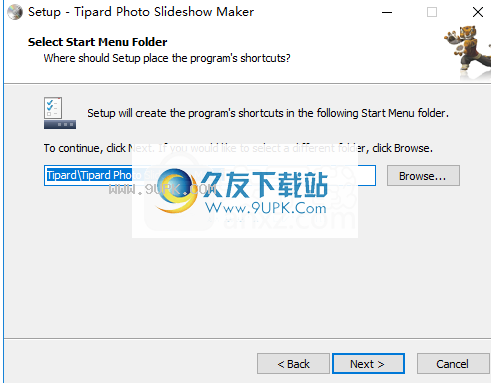
5.要准备安装,请单击[安装]按钮以开始安装操作。
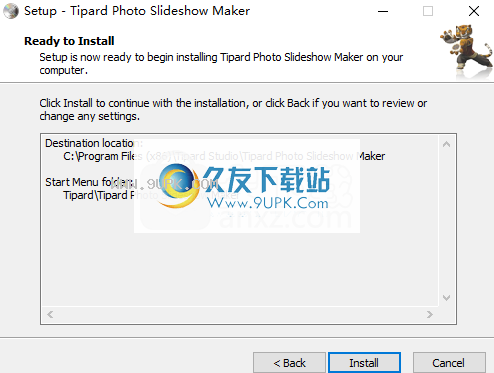
6.弹出Tipard Photo Slideshow Maker安装提示,单击[完成]按钮结束安装。
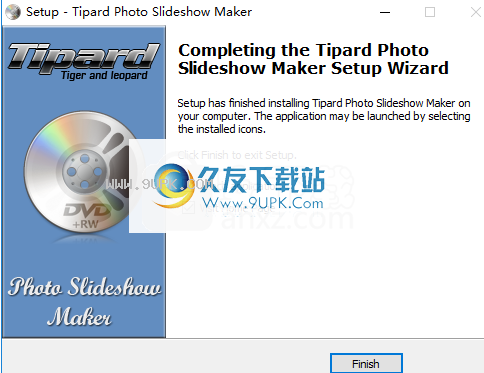
软件特色:
简单直观的界面
在屏幕上显示多张照片的最简单方法之一是将它们组合成动画幻灯片,而Tipard Photo Slideshow Maker是可以为您提供此功能的应用程序之一。
该应用程序带有直观的GUI,可让您轻松地将图像和视频添加到新的或现有的幻灯片中。要开始将内容添加到新项目中,只需双击位于主窗口右侧的应用程序工作区。
在工作区下方,您将看到选择显示在幻灯片中的所有照片和视频,以及为每个照片和视频提供的各种过渡效果-应用程序包含大约数十种此类选项。
轻松编辑所选的照片和视频属性
您只需要选择幻灯片,就可以修改幻灯片的属性和过渡效果。照片或视频的属性显示在工作区左侧的面板上,您可以在其中进行所需的修改。
使用此工具,您可以更改照片和视频的宽度和高度,旋转它们,修改颜色和亮度以及应用各种其他效果。
将您喜欢的曲目添加到幻灯片中
在确定要在幻灯片中包含哪些照片和视频之后,您还可以选择将喜欢的歌曲添加到项目中,以使其更具个性。
方便地放置在工作区中的播放器使您可以查看幻灯片创建过程的进度。因此,您可以验证所选内容是否以您喜欢的方式合并。
支持多种输出格式
该工具包括对许多目标格式的支持,使您能够创建可在各种设备上播放的幻灯片,包括Apple iPad和iPhone,BlackBerry智能手机以及其他移动电话或台式计算机。
总体而言,Tipard Photo Slideshow Maker可以轻松证明是将幻灯片中的照片和视频组合在一起的有用工具。
使用说明:
第一步:添加视频
您可以通过三种方式添加视频媒体文件:
1:单击[+]按钮,然后在“浏览”窗口中选择一个本地文件,如下所示:
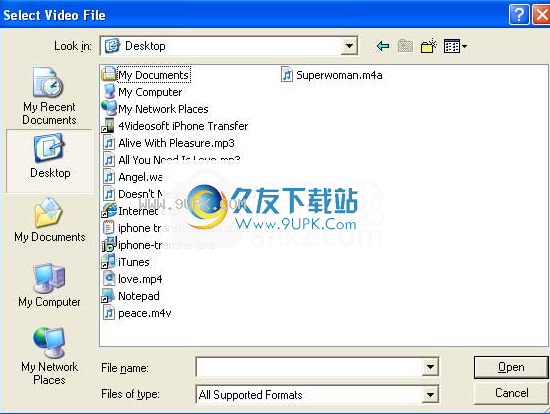
选择设计
图片或视频,然后单击“打开”以将其添加到当前项目。所有添加的文件将显示为缩略图,并可以以情节提要的形式查看:

或时间表:
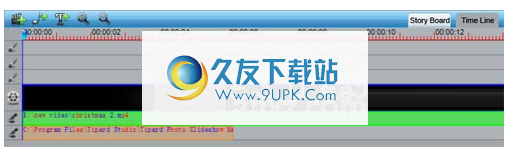
2:直接从资源管理器中拖动文件
3:从材质中选择并直接拖动到所需位置
提醒:
*支持的视频格式:ts,mts,m2ts,mpg,mpeg,mpeg2,vob,dat,mp4,m4v,rm,rmvb,wmv,asf,mkv,avi,3gp,3g2,flv,swf,mpv,mod,tod ,qt,mov,dv,dif,mjpg,mjpeg。
*更改添加的视频源的顺序:选择要更改顺序的视频的缩略图,然后将其拖放到所需的位置。
*删除视频源文件:选择不需要的视频缩略图,然后单击键盘上的“删除”按钮将其删除。
步骤2:编辑影片属性
添加文件后,视频属性列表将同时显示:
它包括以下部分:源,时间,作物,旋转,视觉效果,听觉效果。

源:显示源文件的信息。它包括:文件目的地,持续时间,视频大小(宽度,高度,帧速率)和音频采样率。

时间:您可以调整修剪时间并查看渲染时间。
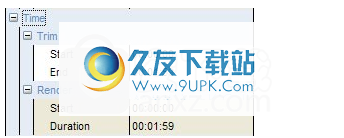
修剪:从源文件捕获任意长度的剪辑。
方法1.单击开始和结束时间代码以设置源文件的确切开始和结束时间。

在预览窗口上操作以下方法:
方法2.将左右剪刀拖到要开始和结束的位置。
方法3.当您要开始修剪时,单击,然后单击以检查结束时间。
提示:单击以查看修剪的剪辑。单击以逐帧查看剪辑。
裁剪:您可以调整输出视频和播放区域的纵横比。
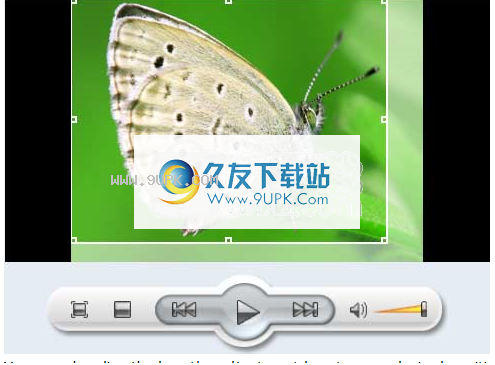
单击“左”,“上”,“宽度”和“高度”的时间码以调整原始比例,然后可以在预览窗口中同时查看效果。

您也可以直接将调整框拖动到所需位置。
回转:
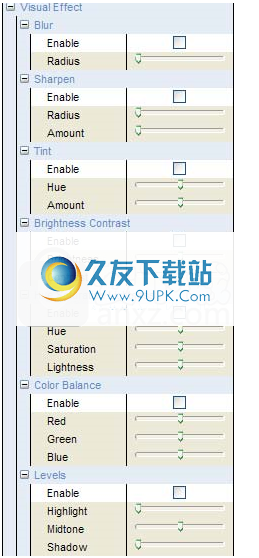
提供四个旋转选项。它们面向90、180、270度。
选择“水平”或“垂直”可水平或垂直翻转视频屏幕。
调整期间,您可以同时查看所有旋转效果。
视觉效果:

直接拖动滑块以调整模糊,清晰度,色调,亮度,对比度,色调,饱和度,亮度,色彩平衡(青色,品红色,绿色,黄色和蓝色),色阶(高光,中间调,阴影)度。调整时,输出效果可以在预览窗口中同时显示。
听效果:
您可以选择静音,在开始时淡出,在结束时淡出,然后将音量设置为特定。